Hoe kunt u de handtekening wijzigen op basis van het afzenderadresveld in Outlook?
In Outlook kunt u verschillende handtekeningen instellen voor verschillende accounts. Wanneer het afzenderadresveld verandert, zal de handtekening automatisch worden aangepast. Raadpleeg de onderstaande handleiding voor meer informatie over het wijzigen van handtekeningen op basis van het afzenderadresveld in Outlook.
Handtekening wijzigen op basis van het afzenderadresveld in Outlook
Handtekening wijzigen op basis van het afzenderadresveld in Outlook
Volg de onderstaande stappen om de handtekening te wijzigen op basis van het Van-veld in Outlook.
1. Maak een nieuw e-mailbericht. Klik in het "Bericht"-venster op "Handtekening" > "Handtekeningen onder Bericht" tabblad.
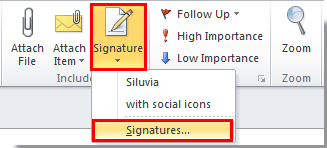
2. Ga in het dialoogvenster "Handtekening en Briefpapier" naar de sectie "Kies standaardhandtekening" onder het tabblad "E-mailhandtekening". In de sectie "Kies standaardhandtekening" moet u:
1). Selecteer een e-mailaccount in de vervolgkeuzelijst "E-mailaccount";
2). Specificeer een handtekening in de vervolgkeuzelijst "Nieuwe berichten";
3). Specificeer een handtekening in de vervolgkeuzelijst "Antwoorden/doorsturen";
4). Klik op de knop "OK".
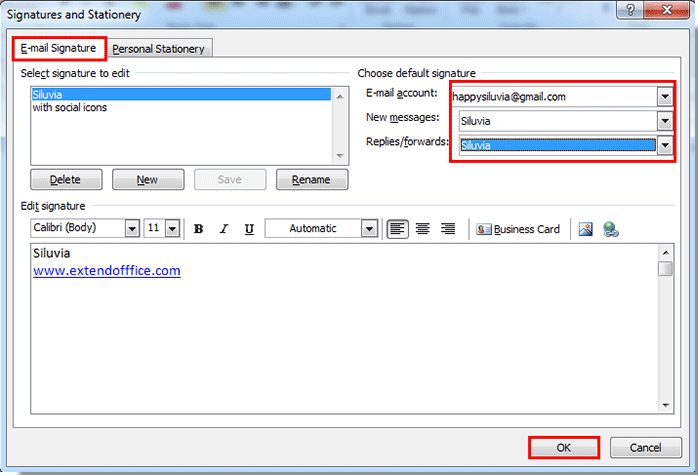
3. Om een andere handtekening in te stellen voor een ander e-mailaccount, herhaalt u stap 2 om een handtekening te specificeren voor een bepaald e-mailaccount.
Na de instelling ziet u dat de handtekeningen automatisch worden gewijzigd wanneer het Van-veld wordt gewijzigd.
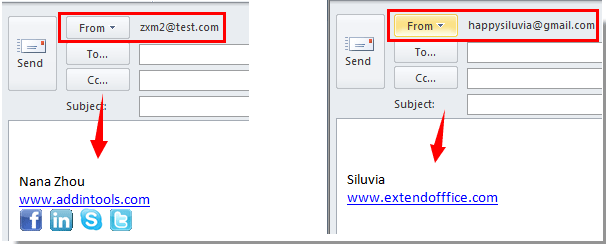
Beste Office-productiviteitstools
Breaking News: Kutools for Outlook lanceert een gratis versie!
Ervaar de geheel nieuwe Kutools for Outlook met meer dan100 fantastische functies! Klik om nu te downloaden!
📧 E-mailautomatisering: Automatisch antwoorden (Beschikbaar voor POP en IMAP) / Schema E-mail verzenden / Automatisch CC/BCC per Regel bij Verzenden / Automatisch doorsturen (Geavanceerde regels) / Begroeting automatisch toevoegen / Meerdere ontvangers automatisch opsplitsen naar individuele E-mail...
📨 E-mailbeheer: E-mail terughalen / Scam-e-mails blokkeren op onderwerp en anderen / Duplicaat verwijderen / Geavanceerd Zoeken / Organiseer mappen...
📁 Bijlagen Pro: Batch opslaan / Batch loskoppelen / Batch comprimeren / Automatisch opslaan / Automatisch loskoppelen / Automatisch comprimeren...
🌟 Interface-magie: 😊Meer mooie en gave emoji's / Herinneren wanneer belangrijke e-mails binnenkomen / Outlook minimaliseren in plaats van afsluiten...
👍 Wonders met één klik: Antwoord Allen met Bijlagen / Anti-phishing e-mails / 🕘Tijdzone van de afzender weergeven...
👩🏼🤝👩🏻 Contacten & Agenda: Batch toevoegen van contacten vanuit geselecteerde E-mails / Contactgroep opsplitsen naar individuele groepen / Verjaardagsherinnering verwijderen...
Gebruik Kutools in je voorkeurt taal – ondersteunt Engels, Spaans, Duits, Frans, Chinees en meer dan40 andere talen!


🚀 Eén klik downloaden — Ontvang alle Office-invoegtoepassingen
Sterk aanbevolen: Kutools for Office (5-in-1)
Met één klik download je vijf installatiepakketten tegelijk — Kutools voor Excel, Outlook, Word, PowerPoint en Office Tab Pro. Klik om nu te downloaden!
- ✅ Eén-klik gemak: Download alle vijf de installaties in één actie.
- 🚀 Klaar voor elke Office-taak: Installeer de invoegtoepassingen die je nodig hebt, wanneer je ze nodig hebt.
- 🧰 Inclusief: Kutools voor Excel / Kutools for Outlook / Kutools voor Word / Office Tab Pro / Kutools voor PowerPoint